Überprüfen Sie die E-Mail vor dem erneuten Senden, um den Fehler zu beheben
- Der gültige RCPT-Befehl 503 muss vor einem Datenfehler stehen, was eine erfolgreiche Zustellung von E-Mails unmöglich macht.
- Schlechte E-Mails sind ein wichtiger Auslöser, und es ist praktisch, sicherzustellen, dass sie keine Sonderzeichen enthalten.
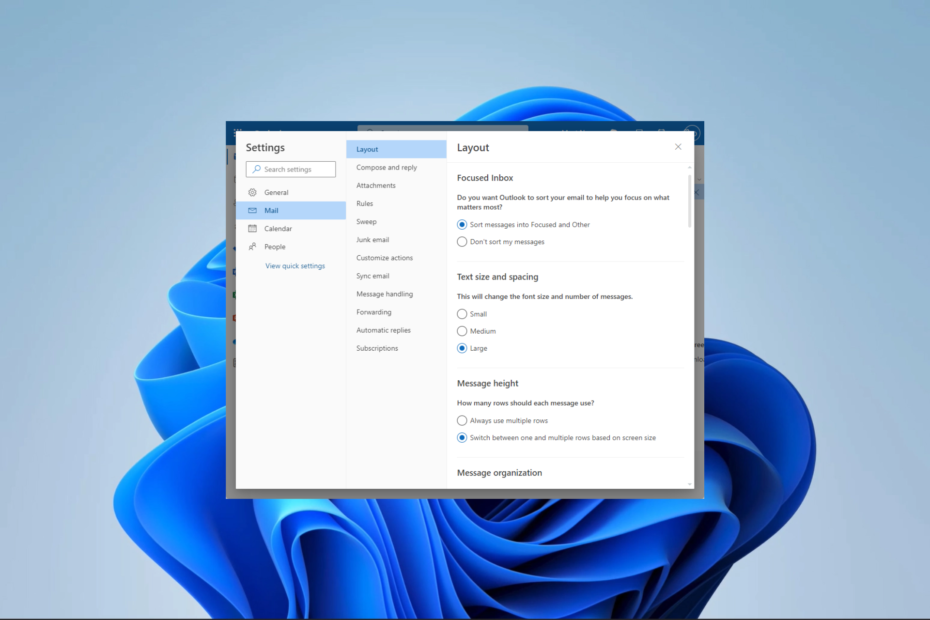
XINSTALLIEREN, INDEM SIE AUF DIE DOWNLOAD-DATEI KLICKEN
- Laden Sie das PC-Reparaturtool Restoro herunter das kommt mit patentierten Technologien (Patent vorhanden Hier).
- Klicken Scan starten um Windows-Probleme zu finden, die PC-Probleme verursachen könnten.
- Klicken Alles reparieren um Probleme zu beheben, die die Sicherheit und Leistung Ihres Computers beeinträchtigen.
- Restoro wurde heruntergeladen von 0 Leser diesen Monat.
Wenn die Fehlermeldung auftritt 503 gültiger rcpt-Befehl muss vor den Daten stehen, bedeutet dies normalerweise, dass während der SMTP-Kommunikation (Simple Mail Transfer Protocol) ein Problem mit dem Empfängerbefehl (RCPT) vorliegt.
Viele E-Mail-Absender verwenden SMTP-Server wie Outlook 365 (Office 365) Dieser Fehler tritt häufig auf. In diesem Leitfaden stellen wir Ihnen die besten Lösungen vor.
Warum erhalte ich den 503 gültigen RCPT-Befehl, der den Daten in Outlook vorausgehen muss?
Es gibt einige Dinge, die diesen Fehler in Outlook auslösen können, darunter die folgenden:
- Falsche Empfängeradresse – Wenn die E-Mail-Adresse, an die Sie senden möchten, falsch ist, kann dies den Outlook- oder Microsoft 365-Fehler verursachen.
- SMTP-Authentifizierung – Wenn Ihr SMTP-Server eine Authentifizierung erfordert und Sie den richtigen Benutzernamen und das richtige Passwort angegeben haben, wird der Fehler 503 ausgelöst.
- SMTP-Serverkonfiguration – Benutzer, die den E-Mail-Client oder die Anwendung nicht richtig für die Verwendung des richtigen SMTP-Servers konfiguriert haben, erhalten möglicherweise die Fehlermeldung.
- Netzwerkkonnektivität – Manchmal, a langsame oder schlechte Netzwerkverbindung führt zu einem Outlook-Fehler.
Wie behebe ich den 503 gültigen rcpt-Befehl muss dem Datenfehler vorausgehen?
Bevor Sie mit den Lösungen in diesem Handbuch fortfahren, gehen Sie wie folgt vor:
- Überprüfen Sie Ihre Internetverbindung – Möglicherweise müssen Sie eine Kabelverbindung verwenden oder Ihren ISP wechseln, um eine gute Verbindung zu gewährleisten.
- Starten Sie alle Anwendungen neu – Manchmal kann ein Neustart Ihrer Apps kleine Fehler beheben; Sie können auch einen Neustart des Geräts in Betracht ziehen.
- Trennen Sie Ihr VPN – Es wird empfohlen, alle VPN-Verbindungen zu trennen, da diese möglicherweise über strenge Firewall- oder Sicherheitskonfigurationen verfügen, die die erforderlichen Ports oder Protokolle blockieren können.
Wenn Sie jedoch nach der Verwendung der oben genannten Vorlösungen keinen Erfolg haben, fahren Sie mit den unten aufgeführten detaillierteren Korrekturen fort.
1. Konfigurieren Sie die SMTP-Authentifizierung
- Einloggen in Ausblick.
- Klicken Sie auf das Symbol „Einstellungen“ und wählen Sie aus Alle Outlook-Einstellungen anzeigen.
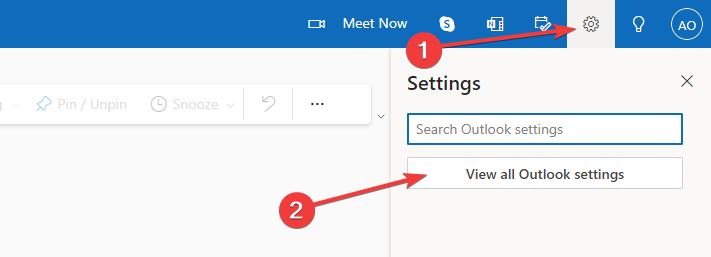
- Klicken Post, dann auswählen E-Mails synchronisieren.
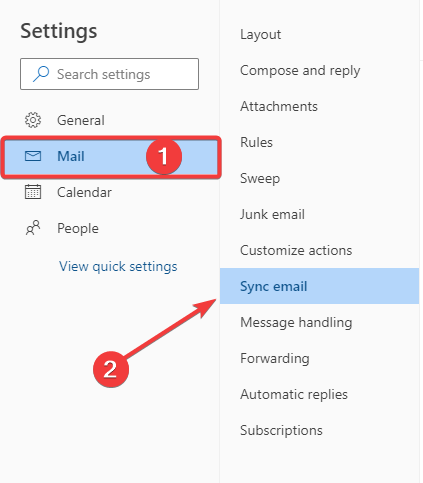
- Stellen Sie die ein SMTP-Einstellungen auf den folgenden Wert:
Servername: smtp.office365.com
Hafen: 587
Verschlüsselungsmethode: STARTTLS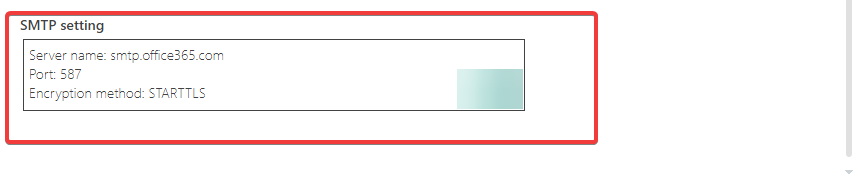
2. Überprüfen Sie die Kapazität des Postfachs
- Einloggen in Ausblick.
- Klicken Sie auf das Symbol „Einstellungen“ und wählen Sie aus Alle Outlook-Einstellungen anzeigen.
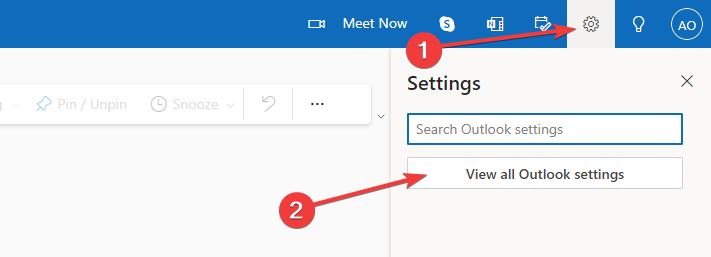
- Klicke auf Allgemein, dann auswählen Lagerung.
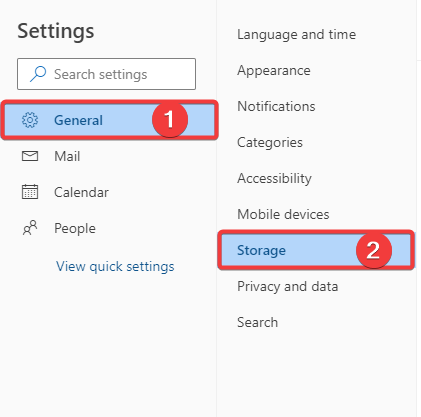
- Wenn Ihr Speicherplatz erschöpft ist, klicken Sie im rechten Bereich auf Holen Sie sich mehr Speicherplatz und folgen Sie der Aufforderung.
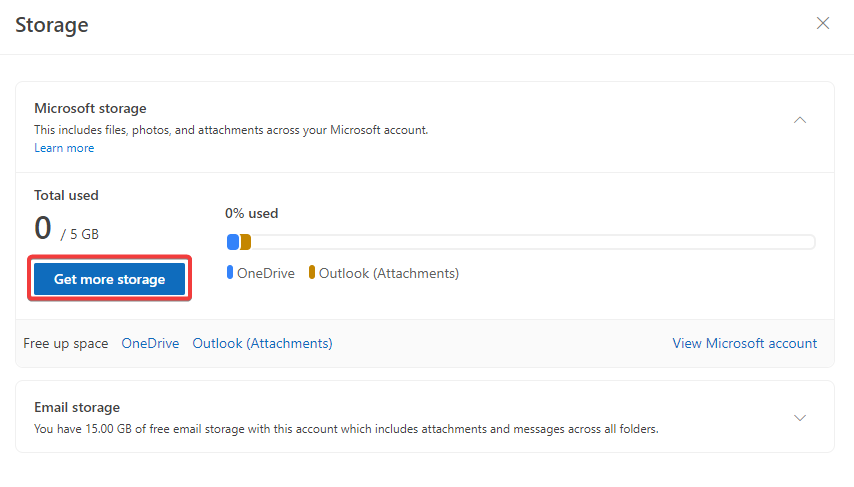
- Überprüfen Sie, ob der 503 gültige RCPT-Befehl vor dem Datenfehler behoben wird.
- Outlook konnte im abgesicherten Modus nicht gestartet werden? Wie man es erzwingt
- Fix: Das neue Outlook konnte nicht erfolgreich gestartet werden. Fehler
- Emsmdb32.dll stürzt Outlook 365 ab: So beheben Sie das Problem
3. Überprüfen Sie die E-Mail-Adresse
Die E-Mail-Adresse, die Sie im verwendet haben Aus Das Feld ist für den Empfänger sichtbar, wenn Sie eine E-Mail senden. Die Verwendung einer anderen E-Mail-Adresse als der in Ihren Einstellungen für ausgehende E-Mails kann zu Authentifizierungsproblemen und dem Fehler 503 führen.
Außerdem ist es wichtig zu beachten, dass die Verwendung von Sonderzeichen wie Apostrophen in E-Mail-Adressen zu Problemen bei der E-Mail-Übertragung führen und möglicherweise den Outlook 503-Fehler auslösen kann. Um die Richtigkeit sicherzustellen, sollten Sie alle Sonderzeichen oder Symbole in der E-Mail-Adresse des Empfängers überprüfen und entfernen.
4. Beschädigte PST-Datei reparieren
Wenn die Outlook-PST-Datei beschädigt ist, tritt möglicherweise der Fehler 503 auf. Sie können also eine fortschrittliche PST-Datei-Reparatursoftware wie Stellar Repair for Outlook verwenden.
Wir haben eine umfassende Anleitung zur Verwendung dieses Tools geschrieben Reparieren Sie Ihre fehlerhaften PST-Dateien.
Mit den besprochenen Korrekturen sollten Sie den 503 gültigen RCPT-Befehl muss dem Datenfehler vorausgehen erfolgreich behoben haben.
Andere Leser würden gerne wissen, was für Sie funktioniert hat, also hinterlassen Sie uns bitte eine Notiz im Kommentarbereich unten.
Haben Sie immer noch Probleme? Beheben Sie sie mit diesem Tool:
GESPONSERT
Wenn die oben genannten Ratschläge Ihr Problem nicht gelöst haben, kann es sein, dass auf Ihrem PC tiefer liegende Windows-Probleme auftreten. Wir empfehlen Laden Sie dieses PC-Reparaturtool herunter (auf TrustPilot.com mit „Großartig“ bewertet), um sie einfach anzugehen. Klicken Sie nach der Installation einfach auf Scan starten drücken Sie die Taste und drücken Sie dann auf Alles reparieren.

![Gelöst: Microsoft Outlook stürzt ab [Ausnahmecode 0xc0000005]](/f/967d852984b9a81d98e38afe5b52e6e4.jpg?width=300&height=460)
![Outlook-App synchronisiert nicht unter Windows 10 [Fix]](/f/0b33cd2ed0f3a63d98563100bb5d6be9.jpg?width=300&height=460)